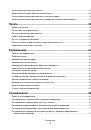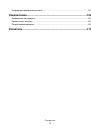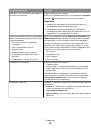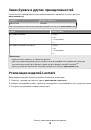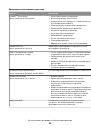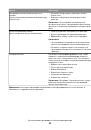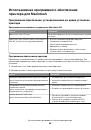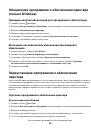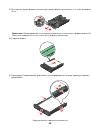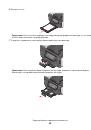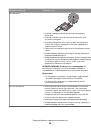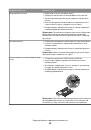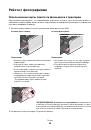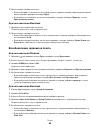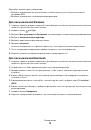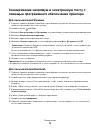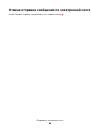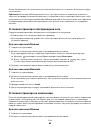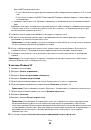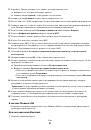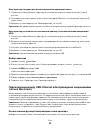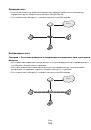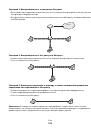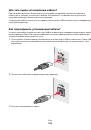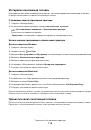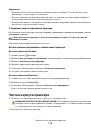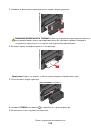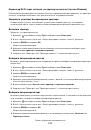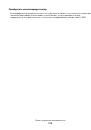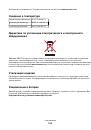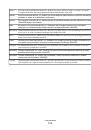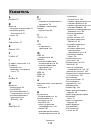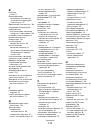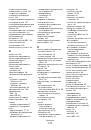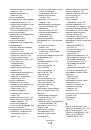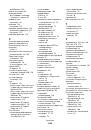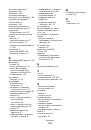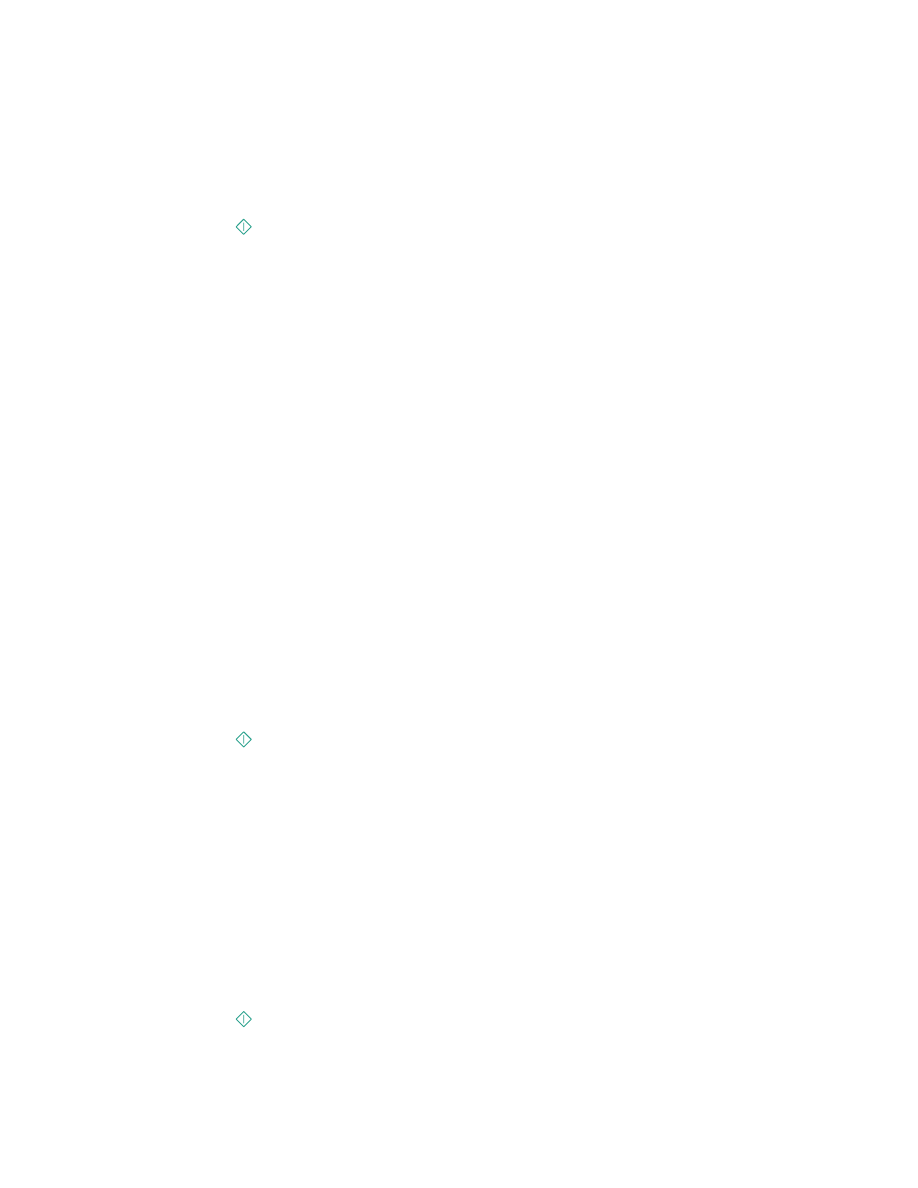
4
Нажмите
2-сторонний на 1-сторонней
или
2-сторонний на 2-сторонней
, а затем нажмите
Принять
.
•
Выберите значение «1-сторонний на 2-сторонней», чтобы создать односторонние копии
двустороннего документа.
•
Выберите значение «2-сторонний на 2-сторонней», чтобы создать двусторонние копии (как
оригинал документа).
5
Нажмите кнопку
.
6
Следуйте указаниям на экране.
Увеличение или уменьшение изображений
1
Загрузите бумагу.
2
Загрузите оригинал документа лицевой стороной вверх в устройство автоматической подачи или
лицевой стороной вниз на стекло сканера.
3
На начальном экране перейдите в раздел
Изменить
размер
:
Копировать
>
Дополнительные параметры
>
Изменить размер
4
Выберите параметр изменения размера, а затем нажмите
Принять
.
Примечания.
•
Если выбран параметр «Настройка %», выберите необходимое значение в процентах.
Нажмите
Принять
, чтобы сохранить настройку.
•
Если выбран параметр «Без полей», принтер увеличит или уменьшит документ или
фотографию для печати без полей на бумаге выбранного формата. Для оптимального
использования параметра изменения размера используйте фотобумагу и в разделе выбора
типа бумаги выберите параметр «Фото» или разрешите автоматический выбор типа бумаги.
•
Если выбран параметр «Плакат», выберите размер плаката, который требуется напечатать,
а затем нажмите
Принять
. Этот параметр позволяет печатать одно изображение на
нескольких страницах.
5
Нажмите кнопку
.
Настройка качества копии
1
Загрузите бумагу.
2
Загрузите оригинал документа лицевой стороной вверх в устройство автоматической подачи или
лицевой стороной вниз на стекло сканера.
3
На начальном экране перейдите в раздел
Качество
:
Копировать
>
Дополнительные параметры
>
Качество
4
Выберите значение качество «Автовыбор», «Черновое», «Нормальное» или «Фото», а затем
нажмите
Принять
.
5
Нажмите кнопку
.
Копирование
64